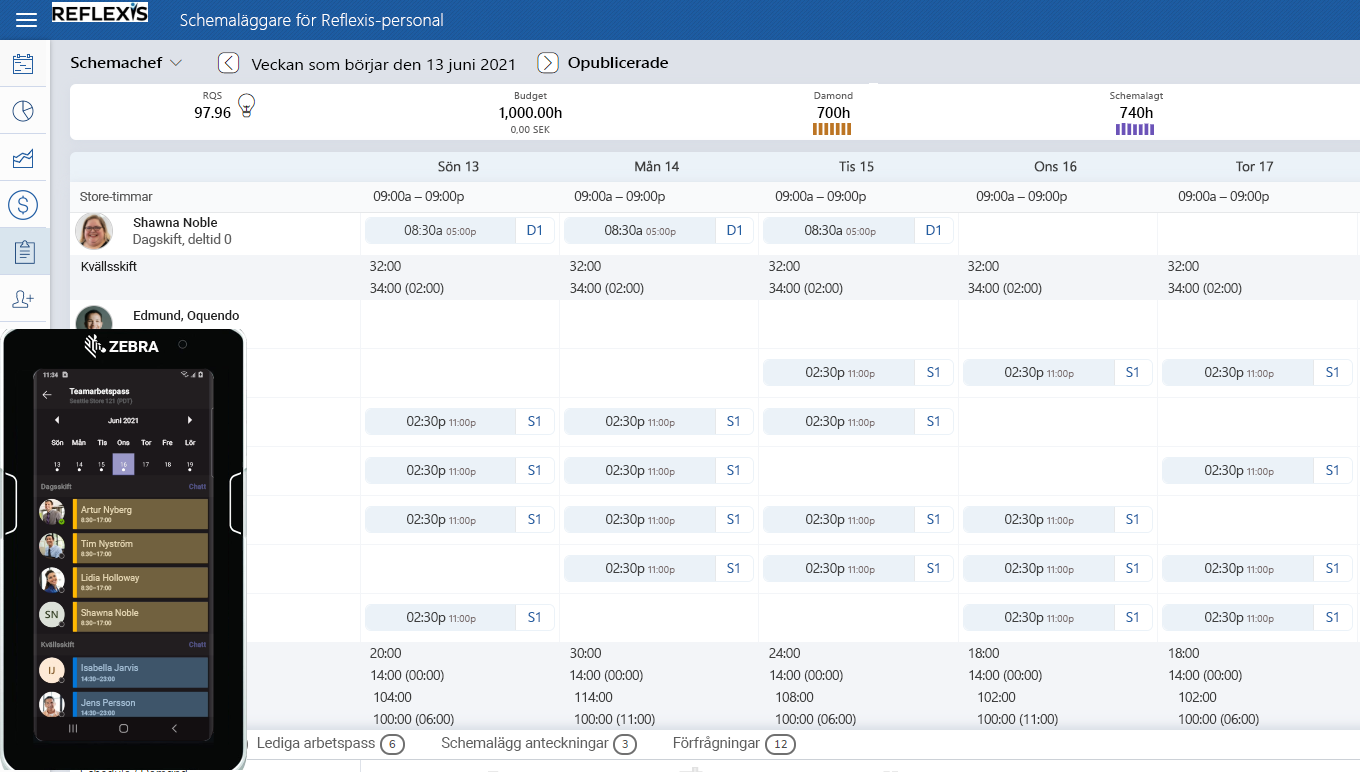Arbetspassanslutningar
Översikt
Med arbetspassanslutningar kan du integrera Arbetspass, schemahanteringsverktyget i Microsoft Teams, med ditt WFM-system (Personalhantering). När du har konfigurerat en anslutning kan dina medarbetare i frontlinjen smidigt visa och hantera sina scheman i ditt WFM-system inifrån Arbetspass.
Genom att ansluta ditt WFM-system till Teams kan personalen i frontlinjen hantera scheman mer effektivt och effektivisera de dagliga processerna för högre engagemang och produktivitet. Dina medarbetare i frontlinjen har en plats för schemaläggning, kommunikation och samarbete för att få jobbet gjort, var som helst och på valfri enhet.
Den här artikeln ger dig en översikt över Arbetspass-kopplingar och hur de fungerar.
Så här fungerar Arbetspass-kopplingar
Kopplingar synkroniserar schemadata mellan ditt WFM-system och Arbetspass, vilket för organisationens scheman till Teams. Arbetspass är där dina medarbetare i frontlinjen engagerar sig för sina schemaläggningsbehov. Ditt WFM system är postsystemet för affärsregler, efterlevnad och intelligens.
Dataflöden via kopplingen på båda sätten för att säkerställa att scheman alltid är uppdaterade. Scheman i WFM-systemet synkroniseras till Arbetspass. Och ändringar som görs i scheman i Skift synkroniseras tillbaka till ditt WFM system. Som postsystem tillämpas alla affärsregler av ditt WFM-system innan data sparas i Arbetspass.
Hanterade Arbetspass-kopplingar
Hanterade Arbetspass-kopplingar är kopplingar som utvecklats i samarbete med våra partner. Hanterade kopplingar hanteras antingen av oss eller våra partner. Med hanterade kopplingar krävs endast minimal konfiguration.
| Kontakt | Beskrivning | Krav |
|---|---|---|
| Microsoft Teams Arbetspass-kopplingar för Blue Yonder | Använd den här anslutningsappen för att integrera Skift med Blue Yonder Workforce Management. Den här anslutningsappen hanteras och hanteras av Microsoft. | Förutsättningar för att konfigurera en anslutning:
|
| Microsoft Teams Shifts-anslutningsprogram för UKG Pro Workforce Management | Använd den här anslutningsappen för att integrera Skift med UKG Pro Workforce Management (UKG Pro WFM). Den här anslutningsappen hanteras och hanteras av Microsoft. | Se Krav och krav för Teams Shifts-anslutningsappen för UKG Pro Workforce Management. |
| Reflexis Shifts koppling för Microsoft Teams | Använd den här anslutningsappen för att integrera Skift med Reflexis Workforce Management. Den här anslutningsappen hanteras och hanteras av Zebra. | Mer information finns i https://connect.zebra.com/microsoft-connectors. |
Microsoft Teams Arbetspass-kopplingar för Blue Yonder
Teams Arbetspass-koppling för Blue Yonder är ett förstapartserbjudande som hanteras av Microsoft. Med den här kopplingen kan du integrera Skift med Blue Yonder Workforce Management (Blue Yonder WFM) version 2020.3, 2021.1 eller 2021.2 för att hantera dina scheman och hålla dem uppdaterade.
Obs!
Om du har Blue Yonder WFM 2020.3 eller 2021.1 använder du korrigeringen 2020.3.0.4 eller 2021.1.0.3. Den här korrigeringen åtgärdar ett problem där användare får ett beständigt felmeddelande i Arbetspass. Det åtgärdar också ett problem som hindrar användare från att uppdatera sin tillgänglighet i Arbetspass.
Chefer i frontlinjen kan:
- Publicera arbetspass och scheman i Blue Yonder WFM och visa dem i Arbetspass.
- Skapa, hantera och tilldela öppna arbetspass i Blue Yonder WFM och visa dem i Arbetspass.
- Tilldela öppna arbetspass som skapades i Blue Yonder WFM i Arbetspass.
- Skapa, redigera och ta bort ledig tid i Blue Yonder WFM och visa i Arbetspass.
- Visa och godkänn schemabegäranden från arbetare i både Blue Yonder WFM och Arbetspass.
- Ange och uppdatera arbetstillgängligheten i Blue Yonder WFM och visa i Arbetspass.
Medarbetare i frontlinjen kan:
- Se deras egna och teamets arbetspass och scheman i Arbetspass.
- Begär ledighet, öppna arbetspass och växla arbetspass i Arbetspass.
- Ange deras tillgänglighet i Arbetspass.
Följande åtgärder stöds för närvarande inte:
- Lägg till, redigera, ta bort, spara eller publicera arbetspass i Arbetspass.
- Lägg till, redigera, ta bort, spara eller publicera ledighet i Arbetspass.
- Lägg till, redigera, ta bort, spara eller publicera öppna arbetspass i Arbetspass.
När en medarbetare i frontlinjen försöker utföra någon av dessa åtgärder i Arbetspass får de ett meddelande om att åtgärden inte stöds.
Exempelscenario
Han är chef och publicerar ett schema i Blue Yonder WFM, som synkroniseras till Arbetspass i Teams via kopplingen. Alex, en medarbetare, får ett meddelande i Teams på sin mobila enhet och visar sitt schema och tilldelade arbetspass.
Alex måste ta lite ledigt och begära en ledig dag med hjälp av Arbetspass. Begäran skickas till Blue Yonder WFM via anslutningsappen. Blue Yonder WFM säkerställer att begäran är kompatibel med affärsreglerna och att begäran skapas. Han ser och godkänner begäran i Blue Yonder WFM och godkännandet synkroniseras till Teams. (Som också kan se och godkänna begäran i Arbetspass). Alex meddelas i Teams att hans begäran har godkänts och visar hans uppdaterade schema.
Alex vill byta ett arbetspass med en kollega. I Arbetspass ser Alex en lista över alla arbetspass som är berättigade till ett byte baserat på affärsregler i Blue Yonder WFM. Alex väljer ett arbetspass som för närvarande är tilldelat Gena. Gena meddelas i Teams på sin mobila enhet och accepterar bytesbegäran. Han ser och godkänner begäran i Arbetspass och godkännandet synkroniseras med Blue Yonder WFM. (Alex kan också se och godkänna begäran i Blue Yonder WFM). Alex och Gena meddelas i Teams och visar deras uppdaterade scheman.
Konfigurera en anslutning till Blue Yonder Workforce Management
Integreringen av Arbetspass med Blue Yonder WFM med kopplingen tar bara några få steg. Du kan använda guiden Förskjutningsanslutning i Administrationscenter för Microsoft 365 för att konfigurera en anslutning. Guiden konfigurerar anslutningsappen baserat på de inställningar du väljer och skapar anslutningen. Om du föredrar att använda PowerShell tillhandahåller vi även PowerShell-skript som du kan använda för att ansluta.
Stegvisa anvisningar finns i:
- Använd guiden För arbetspasskoppling för att ansluta Arbetspass till Personalhantering i Blue Yonder
- Använda PowerShell för att ansluta Arbetspass till personalhantering i Blue Yonder
När en anslutning har konfigurerats kan du uppdatera och ändra anslutningsinställningarna när som helst efter behov. Mer information finns i:
- Använd Administrationscenter för Microsoft 365 för att hantera din Shifts-anslutning till Blue Yonder Workforce Management
- Använda PowerShell för att hantera din Arbetspass-anslutning till Blue Yonder Workforce Management
När det gäller själva kopplingen behöver du inte bekymra dig om uppgraderingar eller underhåll. Vi tar hand om det.
Microsoft Teams Shifts-anslutningsprogram för UKG Pro Workforce Management
Teams Shifts-anslutningsappen för UKG Pro Workforce Management är ett förstapartserbjudande som hanteras av Microsoft. Med den här anslutningsappen kan du integrera Skift med UKG Pro Workforce Management (UKG Pro WFM) för att hantera dina scheman och hålla dem uppdaterade.
Chefer i frontlinjen kan:
- Publicera skift och scheman i UKG Pro WFM och visa dem i Skift.
- Skapa, visa, hantera och tilldela öppna skift i UKG Pro WFM och Skift på Teams skrivbord och Teams-webbapp. (För närvarande kan chefer inte visa eller tilldela öppna skift i Skift på Teams mobile.)
- Skapa, redigera och ta bort slutade i UKG Pro WFM och visa i Skift.
- Visa och godkänna schemabegäranden från arbetare i både UKG Pro WFM och Skift.
- Ange och uppdatera arbetstillgänglighet i UKG Pro WFM och visa i Skift.
Medarbetare i frontlinjen kan:
- Se deras egna och teamets arbetspass och scheman i Arbetspass.
- Begär tidsfrågetid, visa information om time off och visa teamets öppna skift i Skift.
- Visa och publicera tidkortsposter i Skift.
- Begär öppna skift, byt skift och erbjud ett skift till en viss lagkamrat i Skift.
- Ange deras tillgänglighet i Skift på Teams Mobile.
Följande åtgärder stöds för närvarande inte:
- Lägg till, redigera, ta bort, spara eller publicera arbetspass i Arbetspass.
- Lägg till, redigera, ta bort, spara eller publicera ledighet i Arbetspass.
- Lägg till, redigera, ta bort, spara eller publicera öppna arbetspass i Arbetspass.
När en medarbetare i frontlinjen försöker utföra någon av dessa åtgärder i Arbetspass får de ett meddelande om att åtgärden inte stöds.
Exempelscenario
Ravi, en chef, publicerar ett schema i UKG Pro WFM, som synkroniseras till Skift i Teams via anslutningsappen. Camille, en anställd, meddelas i Teams på sin mobila enhet och visar sitt schema och sitt teams schema. Inom de tilldelade skiften kan Camille också se detaljerad information, till exempel uppgifter som angetts av chefen.
Camille måste ta lite ledigt och begära en ledig dag med hjälp av Skift. Begäran skickas till UKG Pro WFM via anslutningsappen. UKG Pro-WFM säkerställer att begäran är kompatibel med affärsreglerna och att begäran skapas. Ravi ser och godkänner begäran i UKG Pro WFM och godkännandet synkroniseras till Teams. (Ravi kan också se och godkänna begäran i Skift). Camille meddelas i Teams att begäran har godkänts och visar hennes uppdaterade schema.
Camille vill byta skift med en medarbetare. I Skift ser Camille en lista över alla skift som är berättigade till byte baserat på affärsregler i UKG Pro WFM. Camille väljer ett skift som för närvarande har tilldelats Kristen. Kristen meddelas i Teams på sin mobila enhet och godkänner växlingsbegäran. Ravi ser och godkänner begäran i Skifts och godkännandet synkroniseras till UKG Pro WFM. (Ravi kan också se och godkänna begäran i UKG Pro WFM). Camille och Kristen meddelas i Teams och visar sina uppdaterade scheman.
Konfigurera en anslutning till UKG Pro Workforce Management
Integreringen av Skifts med UKG Pro WFM med anslutningsappen tar bara några steg. Du kan använda guiden Förskjutningsanslutning i Administrationscenter för Microsoft 365 för att konfigurera en anslutning. Guiden konfigurerar anslutningsappen baserat på de inställningar du väljer och skapar anslutningen. Om du föredrar att använda PowerShell tillhandahåller vi även PowerShell-skript som du kan använda för att ansluta.
Förutsättningar finns i:
Stegvisa anvisningar finns i:
- Använd anslutningsguiden för Skifts för att ansluta Skift till UKG Pro Workforce Management
- Använda PowerShell för att ansluta Skift till UKG Pro Workforce Management
När en anslutning har konfigurerats kan du uppdatera och ändra anslutningsinställningarna när som helst efter behov. Mer information finns i:
- Använd Administrationscenter för Microsoft 365 för att hantera din Shifts-anslutning till UKG Pro Workforce Management
- Använda PowerShell för att hantera din Shifts-anslutning till UKG Pro Workforce Management
När det gäller själva kopplingen behöver du inte bekymra dig om uppgraderingar eller underhåll. Vi tar hand om det.
Reflexis Shifts koppling för Microsoft Teams
Reflexis Shifts koppling för Microsoft Teams hanteras och hanteras av Zebra. Med den här anslutningsappen kan du integrera Skift med Reflexis Workforce Management (WFM) för att hantera dina scheman och hålla dem uppdaterade.
Medarbetare i frontlinjen har åtkomst till sitt schema i Skift i Teams och deras begäranden synkroniseras från Skift till Reflexis WFM. Statusen för begäranden och skift som skapats i Reflexis WFM synkroniseras till Skift i Teams. Den här lösningen finns i Reflexis WFM versionerna 4.3.2, 4.4 och 4.5.
Mer information finns i https://connect.zebra.com/microsoft-connectors.
Chefer i frontlinjen kan:
- Publicera skift och scheman i Reflexis WFM och visa dem i Skift.
- Redigera skift i Reflexis WFM.
- Skapa, hantera och tilldela öppna skift i Reflexis WFM och visa dem i Skift.
- Visa skift i både Reflexis WFM och Shifts.
- Skapa, redigera och ta bort slutade i Reflexis WFM och visa i Skift.
- Visa och godkänn schemabegäranden från arbetare i både Reflexis WFM och Skift.
Medarbetare i frontlinjen kan:
- Se deras egna och teamets arbetspass och scheman i Arbetspass.
- Begär slutade, begära öppna skift och växla och erbjuda skift i Skift.
- Visa information om time off i Skift.
- Visa teamets öppna skift i Skift.
Följande åtgärder stöds för närvarande inte:
- Lägg till, redigera, ta bort, spara eller publicera arbetspass i Arbetspass.
- Lägg till, redigera, ta bort, spara eller publicera ledighet i Arbetspass.
- Lägg till, redigera, ta bort, spara eller publicera öppna arbetspass i Arbetspass.
- Ange och uppdatera arbetstillgänglighet i Reflexis WFM och visa i Skift (chefer i frontlinjen)
- Tilldela öppna skift som skapades i Reflexis WFM i Skift (chefer i frontlinjen)
- Ange tillgänglighet i Skift (medarbetare i frontlinjen)
- Visa och publicera tidkortsposter i Skift (medarbetare i frontlinjen)
Exempelscenario
Diego, en chef, publicerar ett schema i Reflexis WFM, som synkroniseras till Skift i Teams via anslutningsappen. Hayden, en anställd, meddelas i Teams på sin mobila enhet och visar sitt (och teamets) nya schema. Hayden kan också se detaljerad information, till exempel uppgifter som angetts av chefen, inom de tilldelade skiften.
Hayden vill ta en kort semester och begär en ledig dag med Hjälp av Skift. Begäran skickas till Reflexis WFM via anslutningsappen. Reflexis WFM säkerställer att begäran är kompatibel med affärsregler och sedan skapar begäran. Diego ser och godkänner begäran i Reflexis, och godkännandet synkroniseras till Teams. (Diego kan också se och godkänna begäran i Skift). Hayden meddelas i Teams att begäran har godkänts och granskar deras uppdaterade schema.
I ett annat exempel vill Hayden byta ett skift med en medarbetare. I Skift ser Hayden en lista över swap-berättigade skift baserat på affärsparametrar som anges i Reflexis WFM. Hayden väljer ett skift som för närvarande har tilldelats Joanna. Joanna meddelas i Teams på sin telefon och godkänner växlingsbegäran i appen. Diego ser och godkänner begäran i Shifts, och godkännandet synkroniseras med Reflexis WFM. (Diego kan också se och godkänna begäran i Reflexis WFM). Hayden och Joanna meddelas var och en i Teams och visar sina respektive uppdaterade scheman.
Översikt över anslutningskonfiguration
Krav för att konfigurera en anslutning
- Reflexis WFM version 4.3.2 eller senare
- Microsoft Teams och Shifts-appen
- Alla arbetares data är synkroniserade mellan Reflexis WFM och Teams
Här är en översikt över anslutningsprocessen.
Registrera en ny app i Microsoft Entra ID, som kommer att användas för att kommunicera med Skift.
Anteckna klient-ID:t och hemligheten som genereras av registreringen.
Ge behörigheter för Microsoft Graph API till den app som du har registrerat.
Använd klient-ID och hemlighet för att konfigurera WFM-appen för att ansluta till Teams via anslutningsappen.
Gör en engångssynkronisering för att importera grundläggande data för att mappa entiteter mellan Teams och Reflexis WFM.
Logga in på Teams och gå till Appen Skift.
Schemadata synkroniseras från Reflexis WFM till Skift när ett schema publiceras och arbetarnas scheman och skift visas i Skift. Skift kommunicerar med Reflexis WFM för att synkronisera ändringar som gjorts i Skift.
Relaterade artiklar
Feedback
Kommer snart: Under hela 2024 kommer vi att fasa ut GitHub-problem som feedbackmekanism för innehåll och ersätta det med ett nytt feedbacksystem. Mer information finns i: https://aka.ms/ContentUserFeedback.
Skicka och visa feedback för